Emri i motherboard. Si të zbuloni modelin e motherboard pa çmontuar kompjuterin
Dhe, edhe nëse drejtuesit janë instaluar automatikisht ose duke përdorur programe të specializuara, nuk do të jeni në gjendje të përmirësoni kompjuterin tuaj pa ditur asgjë për motherboard.
Kërkoni për paketim dhe fatura
Mënyra e parë, më e thjeshta dhe më e zakonshme, është kërkimi i udhëzimeve dhe kutive të pajisjeve.
Nëse paketa nuk është hedhur ende, ajo duhet të tregojë modelin e tabelës dhe një sërë informacionesh të tjera.
Nëse kutia nuk është më aty, mund të përdorni burime të tilla informacioni si:
- Një faturë shitjeje (të mos ngatërrohet me një arkë), në të cilën shpesh shkruhet emri i plotë i pajisjes.
- Karta e garancisë së pajisjeve.
Këshilla! Kuponi duhet të ruhet në çdo rast, edhe pas përfundimit të garancisë - ndonjëherë ka adresa dhe numra telefoni të shërbimeve ku bordi mund të riparohet në rast prishjeje.
- Disqet e instalimit. Shpesh ato janë të dizajnuara për disa modele të bordeve, por ndonjëherë ato janë të dizajnuara vetëm për 1-2. Dhe të paktën do të keni një emër të përafërt.
Mënyra vizuale
Për të përcaktuar vizualisht modelin e tabelës në kompjuter, do t'ju duhet të fikni energjinë, të gjeni një kaçavidë të përshtatshme dhe të siguroni ndriçim të mjaftueshëm.
- Hiqni bulonat nga mbulesa anësore e njësisë së sistemit. Ndonjëherë ka dy prej tyre dhe të dyja hiqen. Në këtë rast, ju ka shumë të ngjarë të dëshironi një mbulesë që ka më pak vrima ventilimi.
Ose e kundërta e atij që nxehet më shumë kur kompjuteri është në punë; - Pasi të keni hequr kapakun, shikoni shenjat në tabelë. Nuk është gjithmonë në një vend të dukshëm. Shpesh "Motherboard" është etiketuar në folenë PCI-E ose në procesor.
- Siç mund ta shihni nga imazhi, emri i tabelës në këtë rast është H61MV-ITX. Është ai që do të duhet të futet në shiritin e kërkimit të shfletuesit për të gjetur drejtuesit ose karakteristikat.

Kjo metodë nuk mund të quhet e përshtatshme dhe e sigurt.
Së pari, sepse njësia e sistemit mund të jetë nën garanci, dhe pas hapjes së kasës, ka shumë të ngjarë të jetë e pavlefshme.
Së dyti, pajisjet e tjera të instaluara mund të ndërhyjnë në gjetjen e emrit të tabelës, dhe është më mirë të mos i hiqni ato pa përvojë.
Së treti, ka mundësi të tjera për të gjetur emrin e bordit.
Duke përdorur Windows Tools
Një nga metodat më të lehta dhe më të shpejta për të përcaktuar emrin e një bordi është përdorimi i linjës së komandës për të thirrur shërbimet e sistemit.
Kjo nuk kërkon instalimin e programeve shtesë, por vetëm udhëzimet e mëposhtme:
- Hapni menunë "Run" (përmes "Start" ose duke shtypur tastet "Windows" + "R");
- Futni komandën wmic baseboard get Manufacturer (duke marrë emrin e prodhuesit, për shembull, ASUSTek) dhe wmic baseboard get product (jep modelin e tabelës, për shembull, P8H61-MX).

Një mjet tjetër nga Microsoft ka funksionalitet të ngjashëm, i nisur përmes të njëjtës meny të ekzekutimit të komandës. Vetëm në dritare është futur tashmë msinfo32.
Në dritaren që hapet, mund të gjeni karakteristikat e motherboard-it tuaj. Parametrat në listë mund të jenë në një renditje të ndryshme ose edhe në anglisht.
Sidoqoftë, siç mund ta shihni, ndonjëherë kjo metodë nuk ndihmon për të përcaktuar as prodhuesin, as modelin e bordit.
Megjithatë, ashtu si versioni i mëparshëm, duke përdorur komanda të tjera. Prandaj, është e mundur që për të përcaktuar emrin e "pllakës amtare" do të duhet të shkarkoni dhe instaloni softuer shtesë.

Përkufizimi i programit
Duke përdorur softuerin, është mjaft e lehtë të përcaktohen parametrat e bordit.
Problemi mund të lindë vetëm nëse drejtuesit që mungojnë thjesht nuk ju lejojnë të lidheni me internetin.
Kjo situatë mund të parandalohet duke shkruar programet e duhura në disk (jo atë të sistemit) paraprakisht.
Shërbimi CPU-Z
Programi do t'ju lejojë të merrni të gjitha informacionet në lidhje me procesorin dhe tabelën në pak sekonda. Shkarkoni atë në faqen zyrtare të prodhuesit.
Duke hapur programin dhe duke shkuar te skeda Mainboard, të dhënat e kërkuara kërkohen në linjat Prodhuesi dhe Modeli.

AIDA64
E njëjta detyrë si CPU-Z kryhet nga programi i njohur më parë si EVEREST. Problemi me përdorimin e tij është se mund ta instaloni në kompjuterin tuaj falas vetëm për 30 ditë.
Zgjatja e kësaj periudhe paguhet, por mjaftojnë disa minuta për të përcaktuar markën e tarifës.
Ju mund të gjeni informacione duke klikuar në ikonën Motherboard. Emri i tabelës dhe shumë informacione të tjera të dobishme do të shfaqen në dritaren që hapet.
Dhe nëse është e nevojshme, me ndihmën e të njëjtit program, mund të përditësoni të gjithë drejtuesit si për "motherboard" dhe për komponentët e tjerë.

Si të zbuloni modelin tuaj të motherboard
Kjo video do t'ju tregojë se si të përcaktoni modelin e motherboard-it tuaj (bordi i sistemit).
Përshëndetje.
Shumë shpesh, kur punoni në një kompjuter (ose laptop), duhet të zbuloni modelin dhe emrin e saktë të motherboard. Për shembull, kjo kërkohet në rastet e problemeve me shoferin ( të njëjtat probleme me zërin:).
Është mirë nëse keni akoma dokumente pas blerjes (por më shpesh ose jo, ose nuk janë aty, ose modeli nuk tregohet në to). Në përgjithësi, ka disa mënyra për të zbuluar modelin e pllakës amë të kompjuterit:
- me ndihmën e specialiteteve. programet dhe shërbimet komunale;
- shikoni vizualisht tabelën duke hapur njësinë e sistemit;
- në vijën e komandës (Windows 7, 8);
- në Windows 7, 8 duke përdorur programin e sistemit.
Le të hedhim një vështrim më të afërt në secilën prej tyre.
Program special për shikimin e karakteristikave të PC (përfshirë motherboard).
Në përgjithësi, ka dhjetëra shërbime të tilla (nëse jo qindra). Ndoshta nuk ka shumë kuptim të ndalemi në secilën prej tyre. Këtu janë disa programe (më të mirët për mendimin tim modest).
1) Speccy
Për të zbuluar prodhuesin dhe modelin e motherboard - thjesht shkoni te skeda "Motherboard" (kjo është në të majtë në kolonë, shikoni pamjen e ekranit më poshtë).
Nga rruga, programi është gjithashtu i përshtatshëm në atë që modeli i tabelës mund të kopjohet menjëherë në clipboard, dhe më pas të futet në një motor kërkimi dhe të kërkojë drejtues për të (për shembull).
Një nga programet më të mira për të zbuluar çdo karakteristika të një kompjuteri ose laptopi: temperaturën, informacionin për çdo komponent, program, etj. Lista e karakteristikave të shfaqura është thjesht e mahnitshme!
Kundër: programi paguhet, por ekziston një version demo.
Inxhinieri AIDA64: prodhuesi i sistemit: Dell (modeli i laptopit Inspirion 3542), modeli i motherboard-it të laptopit: "OkHNVP".
Inspektimi vizual i pllakës amë
Ju mund të zbuloni modelin dhe prodhuesin e motherboard vetëm duke e parë atë. Shumica e tabelave shënohen me modelin dhe madje edhe vitin e prodhimit (një përjashtim mund të jenë versionet e lira kineze, në të cilat, nëse ka ndonjë gjë, mund të mos korrespondojë me realitetin).
Merrni për shembull prodhuesin e njohur të motherboard-it ASUS. Në modelin ASUS Z97-K, afërsisht në qendër të tabelës, ka një shenjë (është pothuajse e pamundur të përzieni dhe të shkarkoni drejtuesit e tjerë ose BIOS për një bord të tillë).
Motherboard ASUS-Z97-K.
Si shembull të dytë mora prodhuesin Gigabyte. Në tabelën relativisht të re, ka gjithashtu një shenjë në mes rreth qendrës: "GIGABYTE-G1.Sniper-Z97" (shih pamjen e ekranit më poshtë).
Pllaka amë GIGABYTE-G1.Sniper-Z97.
Në parim, hapja e njësisë së sistemit dhe shikimi i shenjave është çështje pak minutash. Këtu, problemet mund të jenë me laptopët, ku të arrini në motherboard ndonjëherë nuk është aq e lehtë dhe do t'ju duhet të çmontoni pothuajse të gjithë pajisjen. Por megjithatë, mënyra e përcaktimit të modelit është pothuajse e pagabueshme.
Si të zbuloni modelin e motherboard në vijën e komandës
Për të zbuluar modelin e motherboard-it pa programe të palëve të treta fare, mund të përdorni linjën e zakonshme të komandës. Kjo metodë funksionon në OS moderne Windows 7, 8 (Unë nuk e kontrollova atë në Windows XP, por mendoj se duhet të funksionojë).
Si mund të hap një komandë të shpejtë?
1. Në Windows 7, mundeni përmes menysë "Start", ose në meny, të futni komandën "CMD" dhe të shtypni Enter.
2. Në Windows 8: kombinimi i butonave Win + R hap menynë Run, futni "CMD" atje dhe shtypni Enter (pamja e ekranit më poshtë).
Windows 8: Start Command Prompt
- e para: wmic baseboard merrni prodhues;
- e dyta: tabela bazë wmic merr produktin.
Kompjuter i palëvizshëm: motherboard "AsRock", modeli - "N68-VS3 UCC".
Laptopi DELL: mat model. bordet: "OKHNVP".
Si të përcaktohet modeli i dyshekut. bordet në Windows 7, 8 pa programe?
Kjo është mjaft e thjeshtë për t'u bërë. Hapni dritaren "Run" dhe futni komandën: "msinfo32" (pa thonjëza).
Për të hapur dritaren Run në Windows 8, shtypni WIN + R (në Windows 7 mund të gjendet në menynë Start).
Kaq për sot. Nëse keni diçka për të shtuar në temë - do të jem mirënjohës. Suksese te gjitheve...
Pas ca kohësh, kompjuteri ka nevojë për një përmirësim. Disa përdorues preferojnë të përmirësojnë duke blerë një kompjuter të ri, të tjerë zëvendësojnë komponentët e vjetër me të rinj.
Para se të blini komponentë të rinj për një PC (kartë video, procesor, RAM dhe të tjerë), duhet të dini karakteristikat dhe modelin e motherboard. Kjo është e nevojshme për të shmangur papajtueshmërinë e komponentëve.
Ekzaminim fizik
Për një ekzaminim fizik të motherboard-it të instaluar, është e nevojshme të çmontoni njësinë e sistemit.
Për të çmontuar njësinë e sistemit, duhet:
Kjo metodë është e përshtatshme për pronarët e kompjuterëve të palëvizshëm.
E rëndësishme! Prodhuesit e pllakave amë "ASUS" shkruajnë emrin e modelit pranë slotit "PCI-E", prodhuesi "GIGABYTE" vendos informacione për motherboard pranë folesë së RAM", prodhuesi "MSI", si "ASUS", më së shpeshti vendos informacion afër. slot "PCI-E".


Mjetet standarde të Windows
Nëse përdoruesi, për shkak të papërvojës, nuk mund të çmontojë njësinë e sistemit dhe të shohë se cila motherboard është instaluar, atëherë mund të përdorni mjetet standarde të sistemit operativ Windows, si: BIOS dhe linja e komandës.
Ju gjithashtu mund të përdorni shërbimet standarde të sistemit operativ.
Për të përdorur programin e Informacionit të Sistemit, ndiqni këto hapa:
- së pari, duhet të telefononi dritaren Run duke përdorur tastet kryesore "WIN + R";

- pastaj fut komandën në një rresht bosh "Msinfo32" dhe klikoni në skedën "OK";
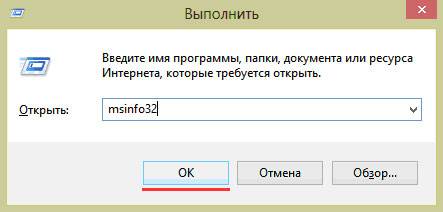
- atëherë do të hapet dritarja “System Information” ku do të shfaqen karakteristikat e kompjuterit.
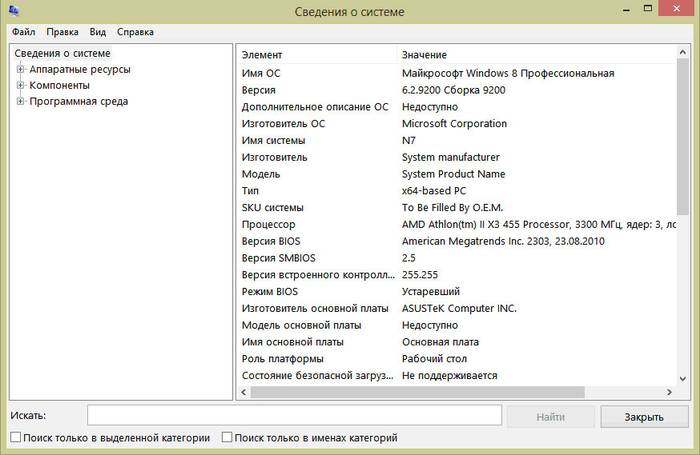
E rëndësishme! Shërbimi standard "Informacioni i Sistemit" mund të mos shfaqë informacione për motherboard.

Gjithashtu, për të vendosur modelin, mund të përdorni mjetin standard të Windows "DirectX Diagnostic Tools".
Për të përdorur mjetin DirectX Diagnostic Tools, duhet të plotësoni hapat e mëposhtëm:

E rëndësishme! Të dhënat mund të mos shfaqen. Në këtë rast, artikulli "Modeli i kompjuterit" do të përmbajë informacionin "Emri i produktit të sistemit".
Një tjetër metodë standarde për identifikimin e një modeli është vërtetimi PostScreen. Kontrolli i postimit ndodh gjatë nisjes së kompjuterit.
E rëndësishme! Kompjuterët modernë kalojnë kontrollet Post pothuajse menjëherë, kështu që një ekran i tillë mund të mos shfaqet gjatë nisjes së kompjuterit.
Video: informacione rreth bios, motherboard dhe procesorit
Përmes Bios
Ju mund të zbuloni modelin e motherboard përmes BIOS.
Për të zbuluar modelin e motherboard përmes BIOS, duhet:

Metoda dy:

Linja e komandës
Një nga mënyrat më të lehta për të zbuluar se cila motherboard është në kompjuterin tuaj është përmes vijës së komandës. Përdoruesit nuk i kërkohet të instalojë softuer shtesë, mjafton të hapë një dritare të vijës së komandës.
Për të përcaktuar modelin e motherboard përmes linjës së komandës, duhet:

Skuadra e parë "Wmic baseboard get Manufacturer"... Duke përdorur këtë komandë, mund të përcaktoni prodhuesin e motherboard;
Komanda e dytë "Wmic baseboard merr produktin"... Duke përdorur komandën, mund të përcaktoni drejtpërdrejt modelin e motherboard;

- atëherë mbetet vetëm të futet komanda e dëshiruar.
Mënyra e dytë duket si kjo:
- duke përdorur kombinimin e tastit "WIN + R", duhet të telefononi kutinë e dialogut "Run";

- në një rresht të zbrazët duhet të futni komandën "Cmd" dhe klikoni në "OK";
- pastaj në dritaren e linjës komanduese që hapet, futni komandën "Systeminfo" dhe shtypni butonin "Enter";
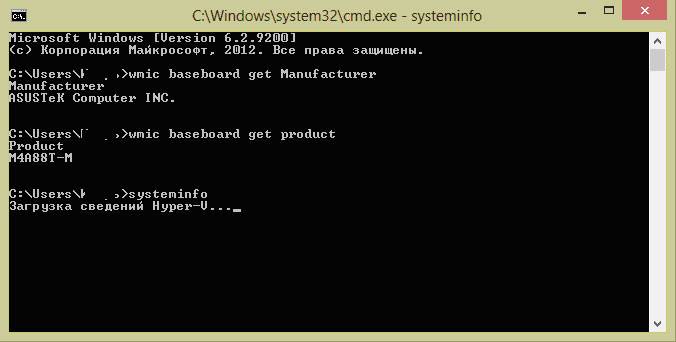
- pas futjes së komandës, do të shfaqet informacioni i plotë teknik për kompjuterin.

- duke përdorur tastet "WIN + R", duhet të telefononi kutinë e dialogut "Run";
- "Cmd" dhe klikoni në skedën "OK";
- atëherë duhet të futni komandën "Lista e panelit bazë të Wmic e plotë" dhe shtypni butonin "Enter" në tastierë. Komanda "Lista e panelit bazë të Wmic e plotë" ju lejon të shfaqni një përshkrim të plotë të bordit me të gjitha karakteristikat teknike.

Mënyra e tretë për të përcaktuar përdorimin e vijës së komandës duket si kjo:
Zbuloni se cilën motherboard kam në kompjuterin tim në Everest
Ju mund të zbuloni modelin e motherboard duke përdorur softuer të specializuar. Everest (sot programi quhet AIDA64) ju lejon të kryeni analiza të thella të një kompjuteri personal.
Me ndihmën e Everest, mund të mësoni për karakteristikat teknike të kompjuterit tuaj, të testoni procesorin (CPU), kartën video (GPU), RAM. Everest ju lejon jo vetëm të zbuloni karakteristikat e kompjuterit tuaj, por edhe të përditësoni drejtuesit e sistemit duke ofruar lidhje shkarkimi në faqet zyrtare të prodhuesve.

E rëndësishme! Programi shpërndahet me shareware dhe ka një periudhë prove prej 30 ditësh.
Versioni i provës i programit ka kufizime të rëndësishme funksionale.
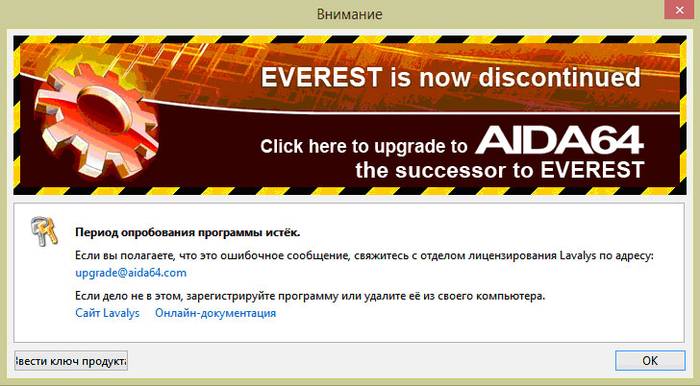
Për të zbuluar modelin dhe karakteristikat e pllakës amë në program, duhet:
- së pari ju duhet të shkarkoni programin dhe ta instaloni në kompjuterin tuaj;
- atëherë ju duhet të nisni programin nga shkurtore në desktop;

- atëherë duhet të zgjidhni skedën "Kompjuter" në kolonën e majtë;
- pas kësaj, dritarja do të shfaqë skedat e mëposhtme "Informacion përmbledhës", "Emri i kompjuterit", "DMI", "IPMI", "Overclocking", "Furnizimi me energji", "Laptop", "Sensor". Në këtë listë, ne kemi nevojë për artikullin e parë "Informacion përmbledhës";

- pastaj klikoni mbi këtë artikull dhe dritarja do të shfaqë informacione për karakteristikat teknike të PC-së, ku do të shfaqen informacionet për motherboard-in.

Ju gjithashtu mund të përcaktoni modelin e bordit në Everest:
- së pari duhet të klikoni në skedën "Motherboard";

- pas kësaj, dritarja do të shfaqë artikujt e mëposhtëm "CPU", "CPUID", "Motherboard", "Memory", "SPD", "Chipset" dhe të tjerët. Ju duhet të zgjidhni "Motherboard";
- atëherë në krye të dritares do të paraqitet informacioni për modelin e motherboard-it.

Programi everest është më efektiv në përcaktimin e modelit dhe karakteristikave të pllakës amë.
Ky artikull shqyrtoi mënyrat për të përcaktuar modelin tuaj të motherboard. Është e nevojshme të zgjidhni vetëm metodën më të përshtatshme.
Pas një instalimi të pastër të sistemit operativ Windows, shpesh duhet të instaloni drejtuesit që mungojnë që nuk u gjetën nga sistemi në imazhin standard. Për të ditur se cilët drejtues do t'i përshtaten motherboard-it tuaj, duhet të dini prodhuesin dhe modelin e tij. Prandaj, në artikullin e sotëm do të shqyrtojmë: si ta zbuloni motherboard-in tuaj. Pa këtë informacion, ne do të përballemi me një sërë problemesh:
- Ne nuk do të jemi në gjendje të instalojmë drejtuesit e duhur;
- Ne nuk do të mund të gjejmë një procesor;
- Nuk mund të shtojmë RAM,
- Nuk do të mundemi;
Gjithashtu, nëse drejtuesit e nevojshëm nuk janë të instaluar në motherboard, nuk do të mund të luani lojëra 3D, nuk do të keni zë në kompjuter, nuk do të luhet video etj.
Ne shikojmë prodhuesin dhe modelin në paketimin e motherboard.
Ndoshta mënyra më e lehtë për të zbuluar motherboard-in tuaj është të gjeni një kuti prej saj. Si rregull, kur blini një kompjuter në një dyqan, ata ju japin kuti me komponentë. Kjo bëhet në mënyrë që në rast defekti ose avarie, dyqani të mund t'ia dërgojë një shërbimi ose furnitori pjesën problematike. Prandaj, ne po kërkojmë një kuti dhe shikojmë modelin e motherboard në të. Parametra të tjerë të rëndësishëm do të tregohen gjithashtu në paketë:
- lloji i memories RAM që mund të instalohet në këtë motherboard;
- Informacion në lidhje me kartën video të mbështetur nga bordi;
- informacione për chipset;
- frekuenca e autobusit;
- informacion në lidhje me shërbimet komunale.
Shpesh ndodh që kutia nga motherboard nuk ka mbijetuar, atëherë mund të kërkoni një faturë shitjeje. Në shumicën e rasteve, emri dhe karakteristikat e përbërësve janë shkruar në të. Ose gjeni një kartë garancie. Nëse nuk ka letra, atëherë mund ta keni ruajtur diskun e instalimit me drejtuesit. Ne shikojmë informacionin mbi të ose në skedarët e ndihmës.
Si ta zbuloni motherboard tuaj duke çmontuar njësinë e sistemit?
Nëse nuk janë ruajtur asnjë dokument dhe kuti nga motherboard, atëherë mund të hapni kapakun anësor të njësisë së sistemit dhe të shihni modelin e motherboard.
Për ta bërë këtë, ne kryejmë veprimet e mëposhtme:

Shënim!
- Nëse njësia juaj e sistemit është ende nën garanci, atëherë është e mundur që pasi të hiqni kapakun anësor, vula të prishet dhe ta humbni atë;
- Nëse emri i motherboard-it fshihet pas ndonjë komponenti, atëherë do t'ju duhet ta hiqni atë. Unë ju këshilloj të mos e bëni këtë nëse nuk keni aftësitë e nevojshme. Përndryshe, ju mund të dëmtoni pajisjen.
Prandaj, nëse nuk doni të hyni në brendësi të njësisë së sistemit, atëherë le të shohim metodat e softuerit se si të zbuloni motherboard-in tuaj.
Si të zbuloni modelin e motherboard duke përdorur Windows.
Për të gjetur shpejt informacione në lidhje me motherboard, mund të përdorni linjën e komandës Windows.
- Për ta bërë këtë, klikoni "Start" - "Run" ose përdorni kombinimin e tasteve "Windows + R"
- Futni komandën "cmd"
- Më pas, ne shkruajmë kodin: tabela bazë wmic merrni Prodhuesi
Programi do t'ju japë informacione për prodhuesin e pllakës amë. 

Ekziston edhe një mënyrë tjetër për të zbuluar modelin e motherboard, për këtë në linjën "Run". shkruani komandën "msinfo32"
Hapet dritarja e Informacionit të Sistemit. Këtu do të shihni të gjitha të dhënat në lidhje me kompjuterin që sistemi operativ ishte në gjendje të merrte. Në rastin tim, shfaqet vetëm prodhuesi i motherboard. Artikulli "Modeli i tabelës" i paraqitur nuk është i disponueshëm.
Siç mund ta shihni, nuk është gjithmonë e mundur të merrni informacionin e nevojshëm duke përdorur mjetet e Windows, kështu që ne vazhdojmë në hapin tjetër.
Ne zbulojmë informacione rreth motherboard duke përdorur programe.
Për të marrë informacion rreth prodhuesit dhe modelit të pllakës amë. Le të përdorim programe speciale të krijuara për këtë qëllim. Le të shqyrtojmë vetëm metodat falas.
CPU-Z - ky mjet gjithmonë më ndihmon, motherboard, memorie dhe versioni i tij i ngjashëm GPU-Z, ju lejon t'i përgjigjeni pyetjes:. 
Ju mund ta shkarkoni programin CPU-Z nga faqja zyrtare e internetit. Pas hapjes së programit, shkoni te skeda "Mainboard". Këtu programi do të paraqesë për ju të gjithë informacionin e disponueshëm, jo vetëm për modelin dhe prodhuesin, por edhe për karakteristikat e tij kryesore.
AIDA64 - Unë e kam përdorur këtë program për një kohë shumë të gjatë, më parë quhej Everest. Ndoshta pengesa më e madhe e këtij shërbimi është se paguhet, por ka një periudhë falas për 30 ditë. Kjo do të jetë e mjaftueshme që ju të njihni motherboard-in tuaj. 
Për të gjetur informacionin që ju nevojitet, nisni programin dhe shkoni te skeda "Motherboard". Do të hapet një dritare me karakteristikat e tabelës suaj, si dhe një mori informacionesh të dobishme. Duke përdorur programin AIDA64, mund të instaloni drejtuesit që mungojnë, si dhe të përditësoni versionet e vjetra në ato më të reja.
Funksionaliteti i programit ju lejon të shikoni parametra të tillë të rëndësishëm si frekuenca e procesorit, autobusët e memories, sasia e RAM-it. Di të tregojë temperaturën e procesorit, kartës video dhe komponentëve të tjerë të njësisë së sistemit kompjuterik. Për të testuar komponentët e kompjuterit për qëndrueshmëri, por edhe për të përcaktuar se në cilat dështime të harduerit ndodhin. Ju mund të përdorni skedën "Test".
konkluzioni.
Në artikullin e sotëm, ne shikuam disa mënyra për të zbuluar motherboard-in tuaj. Shpresojmë që tani nuk do të keni ndonjë problem për të gjetur drejtuesit që ju nevojiten. Dhe gjithashtu, nëse dëshironi të përditësoni procesorin, kartën video ose të shtoni RAM, atëherë kur të shkoni në dyqan dhe t'i tregoni shitësit emrin e motherboard, do të jeni në gjendje të zgjidhni përbërësit e duhur.
Pas ca kohësh, kompjuteri ka nevojë për një përmirësim. Disa përdorues preferojnë të përmirësojnë duke blerë një kompjuter të ri, të tjerë zëvendësojnë komponentët e vjetër me të rinj.
Para se të blini komponentë të rinj për një PC (kartë video, procesor, RAM dhe të tjerë), duhet të dini karakteristikat dhe modelin e motherboard. Kjo është e nevojshme për të shmangur papajtueshmërinë e komponentëve.
Ekzaminim fizik
Për një ekzaminim fizik të motherboard-it të instaluar, është e nevojshme të çmontoni njësinë e sistemit.
Për të çmontuar njësinë e sistemit, duhet:
Kjo metodë është e përshtatshme për pronarët e kompjuterëve të palëvizshëm.
E rëndësishme! Prodhuesit e pllakave amë "ASUS" shkruajnë emrin e modelit pranë slotit "PCI-E", prodhuesi "GIGABYTE" vendos informacione për motherboard pranë folesë së RAM", prodhuesi "MSI", si "ASUS", më së shpeshti vendos informacion afër. slot "PCI-E".


Mjetet standarde të Windows
Nëse përdoruesi, për shkak të papërvojës, nuk mund të çmontojë njësinë e sistemit dhe të shohë se cila motherboard është instaluar, atëherë mund të përdorni mjetet standarde të sistemit operativ Windows, si: BIOS dhe linja e komandës.
Ju gjithashtu mund të përdorni shërbimet standarde të sistemit operativ.
Për të përdorur programin e Informacionit të Sistemit, ndiqni këto hapa:

E rëndësishme! Shërbimi standard "Informacioni i Sistemit" mund të mos shfaqë informacione për motherboard.

Gjithashtu, për të vendosur modelin, mund të përdorni mjetin standard të Windows "DirectX Diagnostic Tools".
Për të përdorur mjetin DirectX Diagnostic Tools, duhet të plotësoni hapat e mëposhtëm:

E rëndësishme! Të dhënat mund të mos shfaqen. Në këtë rast, artikulli "Modeli i kompjuterit" do të përmbajë informacionin "Emri i produktit të sistemit".
Një tjetër metodë standarde për identifikimin e një modeli është vërtetimi PostScreen. Kontrolli i postimit ndodh gjatë nisjes së kompjuterit.
E rëndësishme! Kompjuterët modernë kalojnë kontrollet Post pothuajse menjëherë, kështu që një ekran i tillë mund të mos shfaqet gjatë nisjes së kompjuterit.
Video: informacione rreth bios, motherboard dhe procesorit
Përmes Bios
Ju mund të zbuloni modelin e motherboard përmes BIOS.
Për të zbuluar modelin e motherboard përmes BIOS, duhet:

Metoda dy:

Linja e komandës
Një nga mënyrat më të lehta për të zbuluar se cila motherboard është në kompjuterin tuaj është përmes vijës së komandës. Përdoruesit nuk i kërkohet të instalojë softuer shtesë, mjafton të hapë një dritare të vijës së komandës.
Për të përcaktuar modelin e motherboard përmes linjës së komandës, duhet:

Skuadra e parë "Wmic baseboard get Manufacturer"... Duke përdorur këtë komandë, mund të përcaktoni prodhuesin e motherboard;
Komanda e dytë "Wmic baseboard merr produktin"... Duke përdorur komandën, mund të përcaktoni drejtpërdrejt modelin e motherboard;

- atëherë mbetet vetëm të futet komanda e dëshiruar.
Mënyra e dytë duket si kjo:

Mënyra e tretë për të përcaktuar përdorimin e vijës së komandës duket si kjo:

Zbuloni se cilën motherboard kam në kompjuterin tim në Everest
Ju mund të zbuloni modelin e motherboard duke përdorur softuer të specializuar. Everest (sot programi quhet AIDA64) ju lejon të kryeni analiza të thella të një kompjuteri personal.
Me ndihmën e Everest, mund të mësoni për karakteristikat teknike të kompjuterit tuaj, të testoni procesorin (CPU), kartën video (GPU), RAM. Everest ju lejon jo vetëm të zbuloni karakteristikat e kompjuterit tuaj, por edhe të përditësoni drejtuesit e sistemit duke ofruar lidhje shkarkimi në faqet zyrtare të prodhuesve.

E rëndësishme! Programi shpërndahet me shareware dhe ka një periudhë prove prej 30 ditësh.
Versioni i provës i programit ka kufizime të rëndësishme funksionale.

Për të zbuluar modelin dhe karakteristikat e pllakës amë në program, duhet:

Ju gjithashtu mund të përcaktoni modelin e bordit në Everest:

Programi everest është më efektiv në përcaktimin e modelit dhe karakteristikave të pllakës amë.
Ky artikull shqyrtoi mënyrat për të përcaktuar modelin tuaj të motherboard. Është e nevojshme të zgjidhni vetëm metodën më të përshtatshme.




 A mund të quhen viruset qenie të gjalla?
A mund të quhen viruset qenie të gjalla? Tim Berners-Lee - Krijuesi i World Wide Web
Tim Berners-Lee - Krijuesi i World Wide Web Këllëf telefoni prej lëkure DIY
Këllëf telefoni prej lëkure DIY Këllëf telefoni prej lëkure DIY
Këllëf telefoni prej lëkure DIY